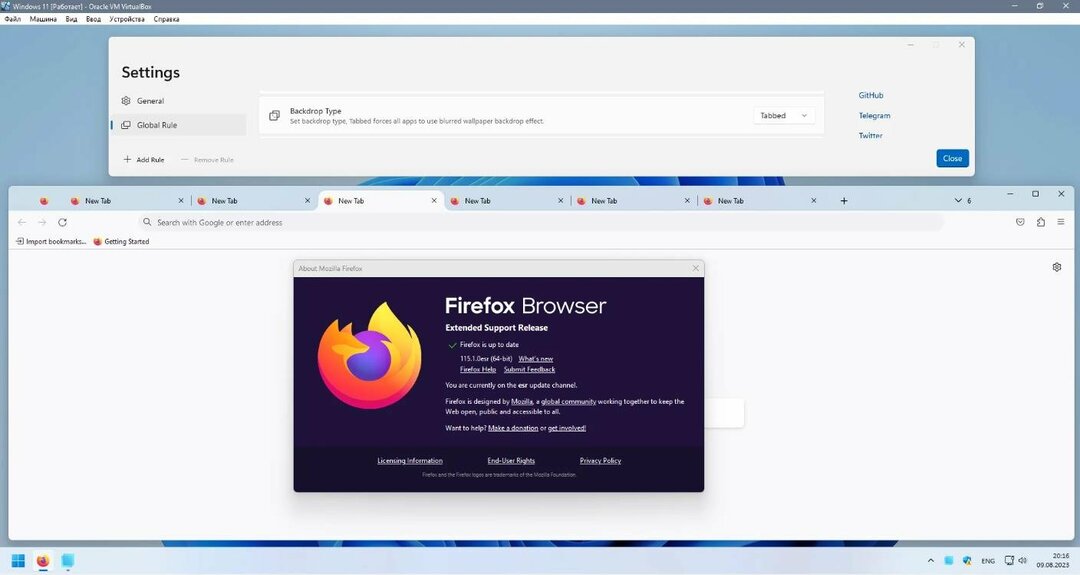- Pokud chcete rychle vypnout počítač, můžete vždy použít několik dostupných zkratek pro vypnutí systému Windows 11.
- Tyto zkratky nevyžadují žádné nastavení a měly by fungovat na jakékoli moderní verzi systému Windows.
- Pokud chcete, vytvořte si vlastní zkratku pro vypnutí globálně vypnout počítač, i když jsou otevřeny jiné aplikace.
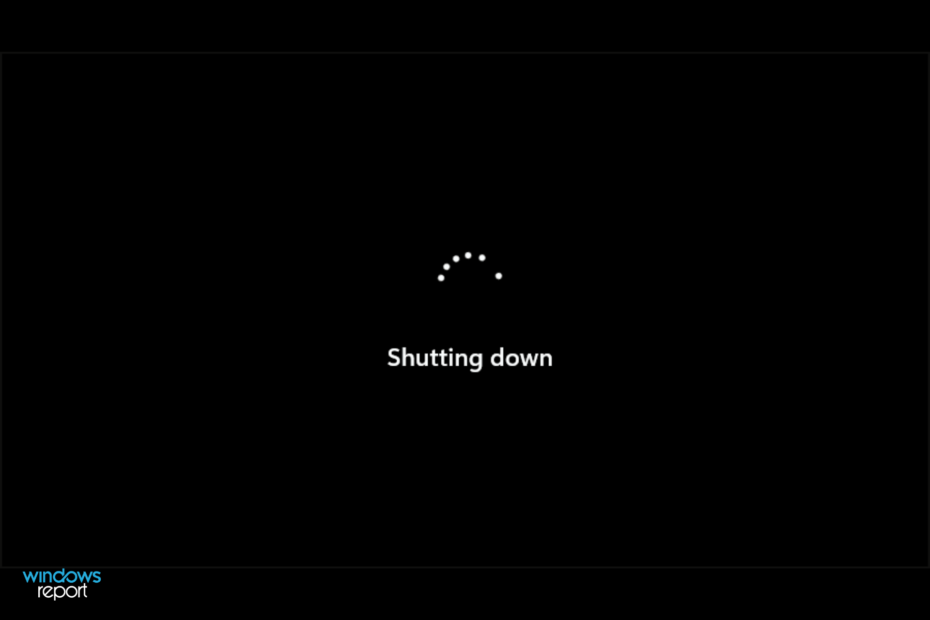
Tento software opraví běžné počítačové chyby, ochrání vás před ztrátou souborů, malwarem, selháním hardwaru a optimalizuje váš počítač pro maximální výkon. Opravte problémy s počítačem a odeberte viry hned ve 3 snadných krocích:
- Stáhněte si nástroj Restoro PC Repair Tool který je dodáván s patentovanými technologiemi (patent k dispozici tady).
- Klikněte Začni skenovat najít problémy se systémem Windows, které by mohly způsobovat problémy s počítačem.
- Klikněte Opravit vše k opravě problémů ovlivňujících zabezpečení a výkon vašeho počítače
- Restoro bylo staženo uživatelem 0 čtenáři tento měsíc.
I když je neuvěřitelně snadné vypnout počítač, někdy se vám nechce používat myš a udělat pár kliknutí, abyste dosáhli svého cíle.
Naštěstí několik metod nevyžaduje počítačovou myš a můžete je použít k vypnutí zařízení během několika okamžiků.
Nejde o nic nového a tato funkce byla k dispozici téměř ve všech verzích systému Windows, ale někteří lidé o tom nevědí a nepoužívají to.
Takže se usaďte a připojte se k nám, zatímco my vám ukážeme nejlepší zkratky pro vypnutí, které můžete na svém počítači s Windows 11 použít.
Co se stane, když vypnete počítač?
Když vypnete počítač, operační systém zkontroluje, zda jsou přihlášeny další uživatelské účty, a pokud ano, zobrazí se vám varovná zpráva.
Dále váš počítač zavře všechny aktivní aplikace. Pokud v aplikaci zůstanou nějaké neuložené změny, budete požádáni o uložení změn. Jakmile jsou aplikace zavřené, Windows pomalu zastaví své služby.
Nakonec váš počítač odešle signál k vypnutí, který vypne napájení, a vaše zařízení se vypne.
Jak často mám vypnout počítač?
Mnoho uživatelů nevypíná své počítače vůbec a místo toho se spoléhají pouze na hibernaci a režim spánku. Přestože tyto funkce mohou být užitečné, je vhodné jednou za čas počítač zcela vypnout.
Chcete -li se dozvědět více o režimu hibernace a zjistit, jak jej používat, nezapomeňte se podívat na naše průvodce, jak povolit režim hibernace ve Windows 11.
Když je váš operační systém spuštěný, soubory mezipaměti se budou nadále vytvářet a někdy to může způsobit určité problémy. Proto může být pro vaše zařízení prospěšné jej alespoň jednou za čas vypnout.
Pokud jde o to, jak často byste měli vypínat počítač, doporučuje se to provádět alespoň jednou týdně, ale pokud nezjistíte žádné problémy s výkonem, nemusíte to vůbec dělat.
Jak mohu vypnout Windows 11 pomocí klávesových zkratek?
1. Použijte Vyhrát + X zkratka
- lis Okna Klíč + X.
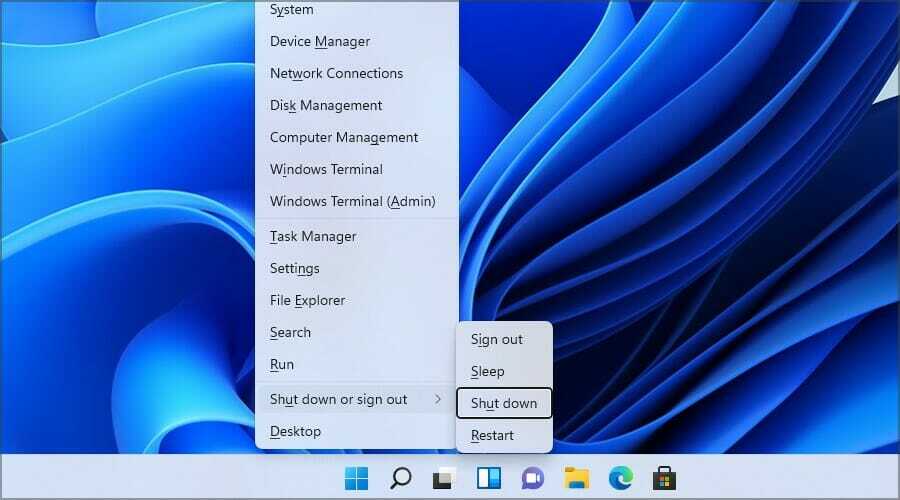
- Nyní stiskněte tlačítko U klíč dvakrát.
Pokud to provedete správně, počítač se vypne. Skvělé na této zkratce je, že bude fungovat, i když máte spuštěnou jakoukoli jinou aplikaci, což se určitě bude hodit.
2. Použijte Alt + F4 zkratka
- Klikněte na plochu nebo Hlavní panel.
- Nyní stiskněte Alt + F4.
- The Vypnout měla by být vybrána možnost.
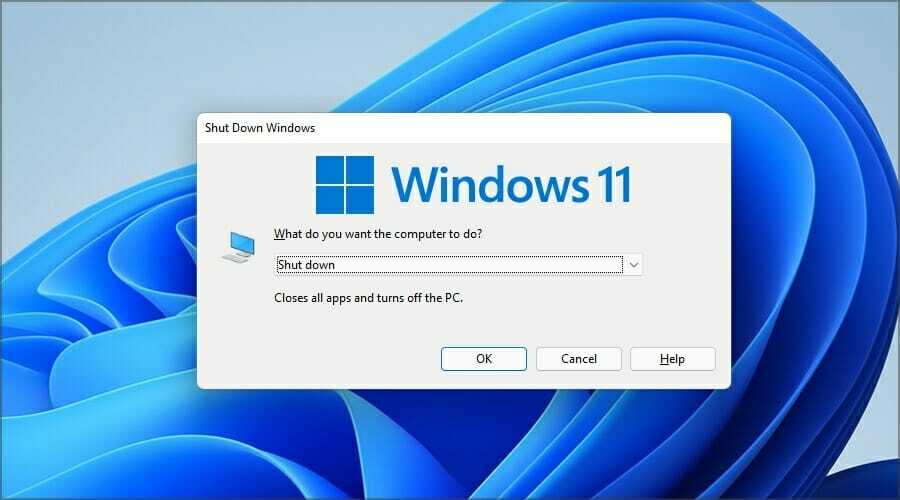
- Jednoduše stiskněte Vstupte k vypnutí počítače.
Ačkoli tato zkratka vypnutí systému Windows 11 funguje, vyžaduje, abyste měli soustředěnou plochu nebo hlavní panel. Pokud tak neučiníte správně, můžete nakonec zavřít aktuálně otevřené okno.
3. Vytvořte si vlastní zkratku pro vypnutí
- Klepněte pravým tlačítkem na plochu a rozbalte soubor Nový Jídelní lístek. Vybrat Zkratka ze seznamu.
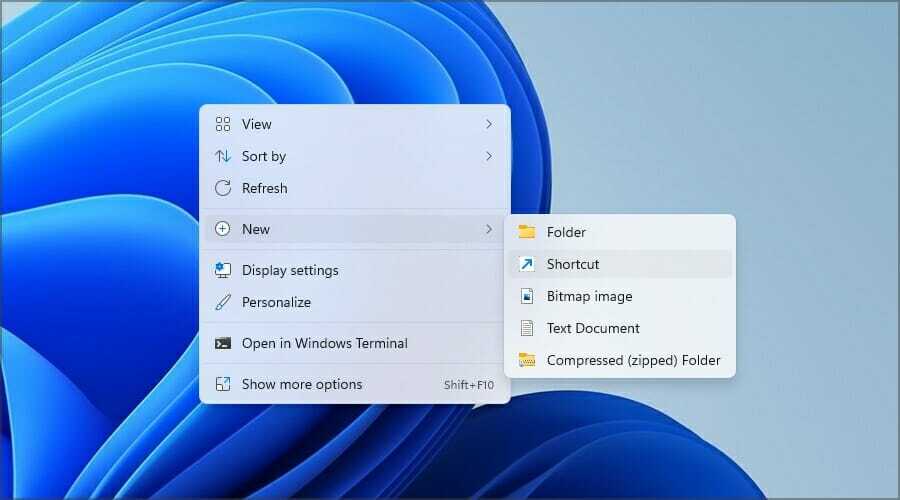
- Nyní zadejte následující příkaz:
vypnutí /s /t 0 - Zadejte požadovaný název zkratky.
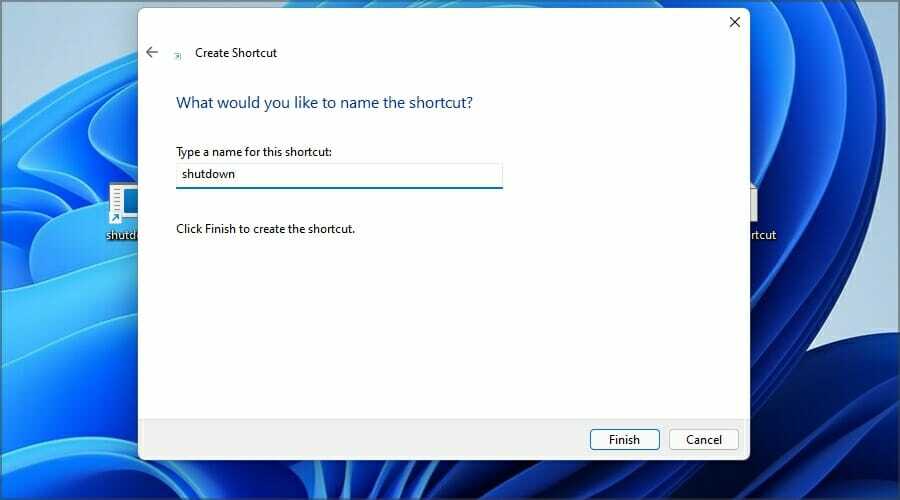
- Nyní klikněte pravým tlačítkem na nově vytvořenou zkratku a vyberte Vlastnosti.
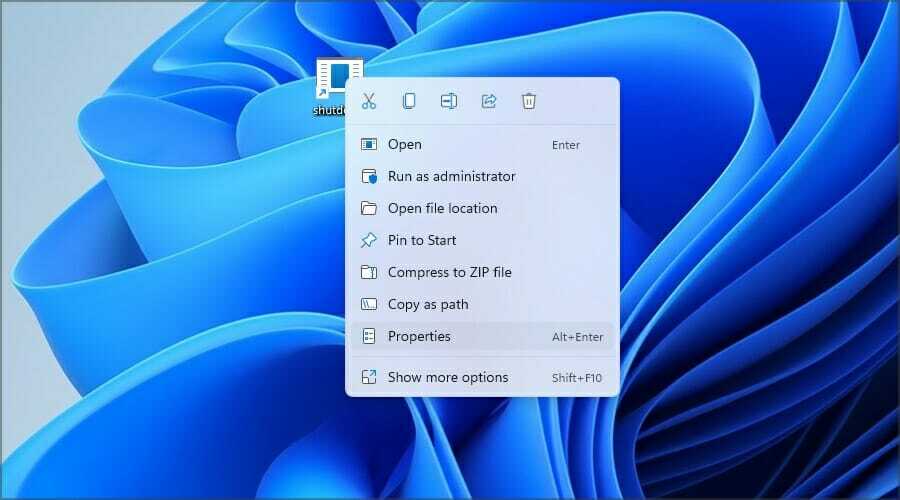
- Nastavte požadovanou klávesovou zkratku a klikněte Aplikovat, pak OK.
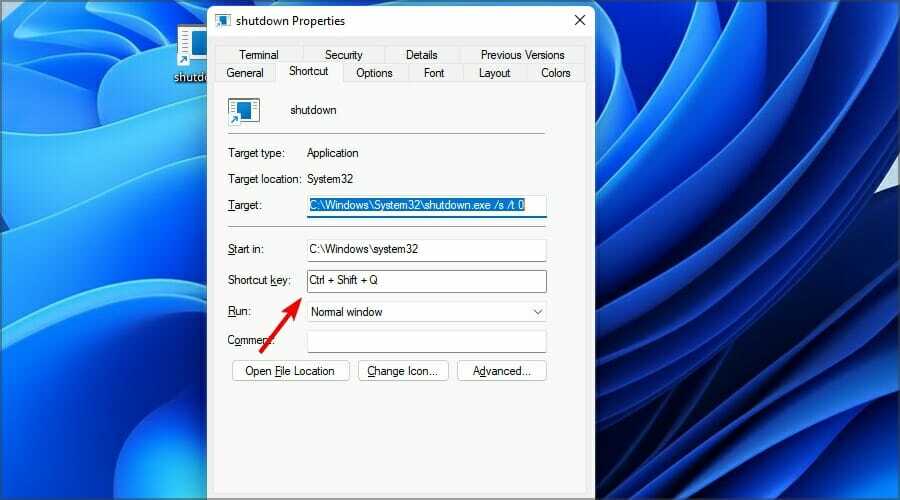
Nyní můžete použít vlastní zkratku k globálnímu vypnutí počítače, i když máte otevřené další aplikace.
POZNÁMKA
Pokud používáte rychlé spuštění, doporučujeme vypnutí /s /hybridní /t 0 místo toho příkaz, protože aktivuje hybridní spouštění a pomůže vašemu počítači rychleji se spustit, jakmile jej zapnete.
Jaký je rozdíl mezi vypnutím, hibernací a spánkem?
Pravidelné vypínání zcela vypne počítač a zavře všechny spuštěné aplikace. Při příštím zapnutí zařízení budete muset počkat, až se váš systém spustí, a poté spustit požadované aplikace ručně.
Režim spánku tento problém řeší, a když jej použijete, okamžitě přepne váš počítač do stavu nízké spotřeby.
Jakmile počítač probudíte, okamžitě se spustí a načte otevřené aplikace z paměti, což vám umožní pokračovat tam, kde jste skončili.
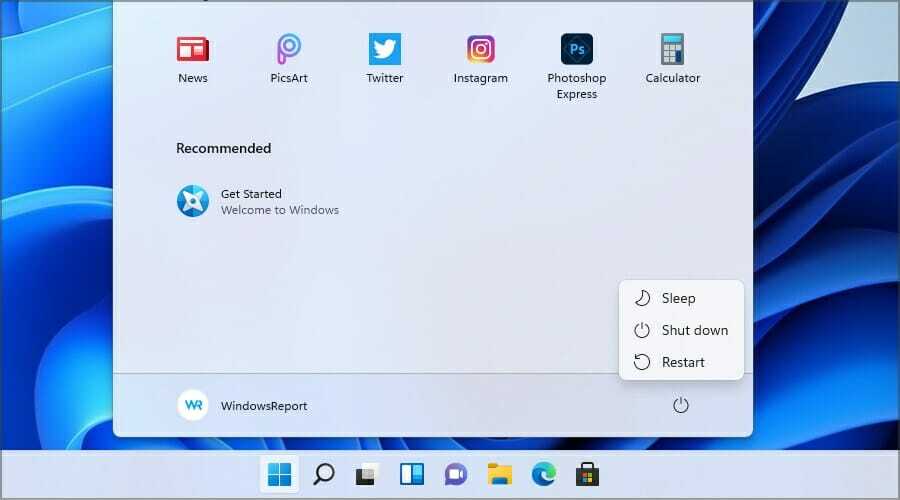
Hibernace je skvělá kombinace vypnutí a režimu spánku a zcela vypne počítač, ale uloží všechny otevřené aplikace na pevný disk.
Tímto způsobem můžete pokračovat tam, kde jste skončili po opětovném zapnutí počítače. Mějte na paměti, že hibernace trvá trochu déle, protože načítá otevřenou aplikaci z pevného disku.
Chcete -li se v tomto ohledu dozvědět více, nezapomeňte zkontrolovat naše Průvodce režimem hibernace vs režim spánku.
Je v pořádku nikdy nevypínat počítač?
Pokud počítač nikdy nevypnete, pravděpodobně nenastanou žádné problémy. Pro úsporu energie se však doporučuje nastavit automatický režim spánku nebo hibernaci.
To je zvláště užitečné, pokud nebudete u počítače několik hodin, nebo pokud jdete spát a váš počítač bude delší dobu nečinný.
Jak vidíte, použití zkratek pro vypnutí systému Windows 11 je rychlé a snadné a pomůže vám vypnout počítač jako profesionál, aniž byste museli používat myš.
Naše preferovaná metoda je použít Okna Klíč + X zástupce, protože funguje ve všech novějších verzích systému Windows a jeho provádění je nejsnadnější.
Jaké další zajímavé zkratky používáte? Dejte nám vědět v sekci komentáře níže.